Page 1
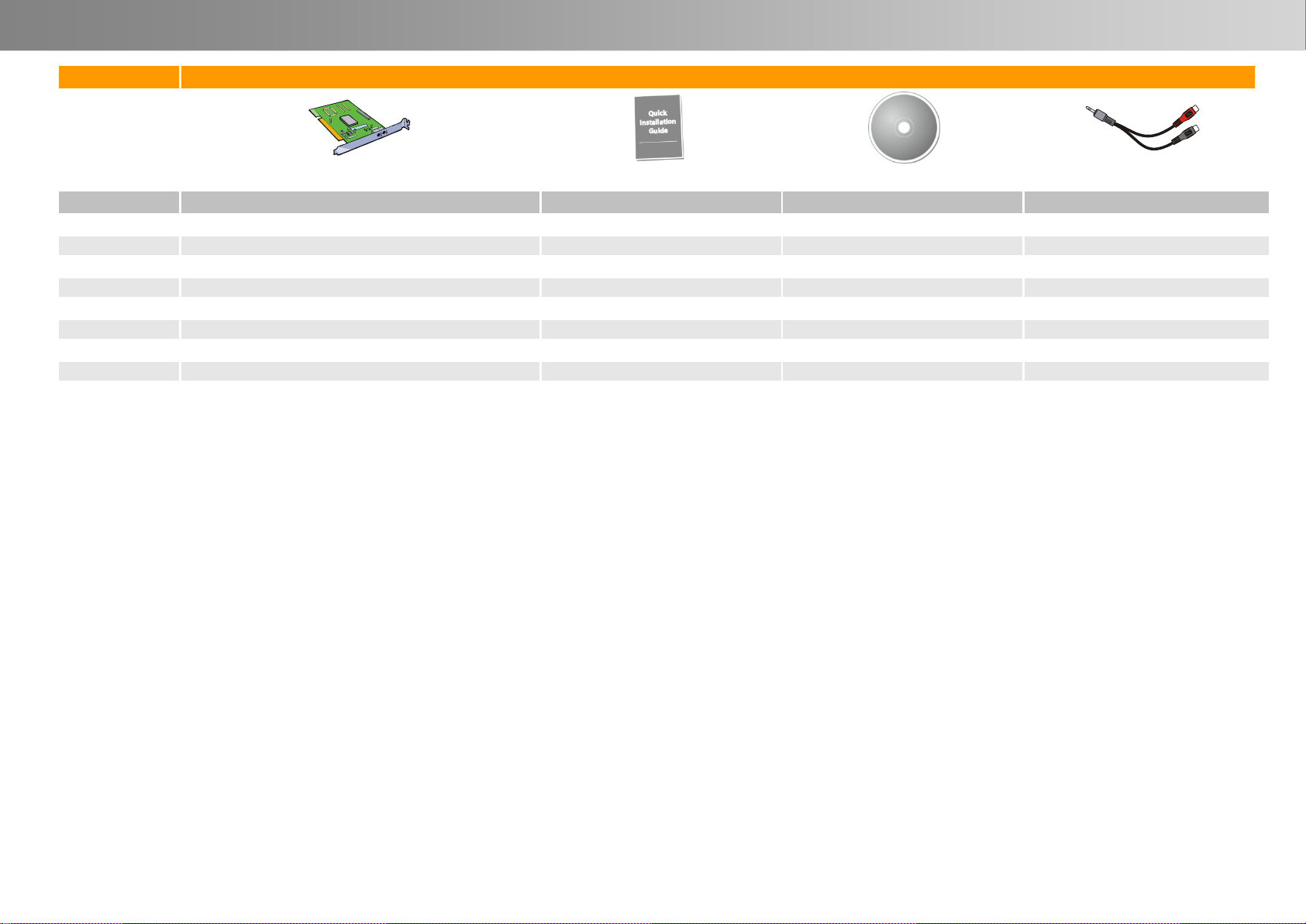
Quick Installation Guide
1
简体中文
1 Package Contents
A B C D
English AVerMedia EZMaker SDK Quick Installation Guide Installation CD RCA-to-Phone Jack
Polski AVerMedia EZMaker SDK Przewodnik szybkiej instalacji Dysk instalacyjny Gniazda RCA do telefonu
Magyar AVerMedia EZMaker SDK Telepítési gyorsútmutató Telepítő CD RCA Telefon Jack
Slovenský AVerMedia EZMaker SDK Stručný návod na inštaláciu Inštalačný disk CD RCA do telefónu Jack
Български AVerMedia EZMaker SDK Кратко ръководство за инсталиране Инсталационен компактдиск RCA към Телефон Джак
Türkçe AVerMedia EZMaker SDK Hızlı Kurulum Kılavuzu Kurulum CD’si RCA-dan-3.5mm TRS konnektöre
Русский AVerMedia EZMaker SDK Руководство по установке Установочный компакт-диск Кабель Все-в-один
AVerMedia EZMaker SDK 快速安装手册 安装光盘 RCA-to-Phone 连接线
A
B
C D
Page 2
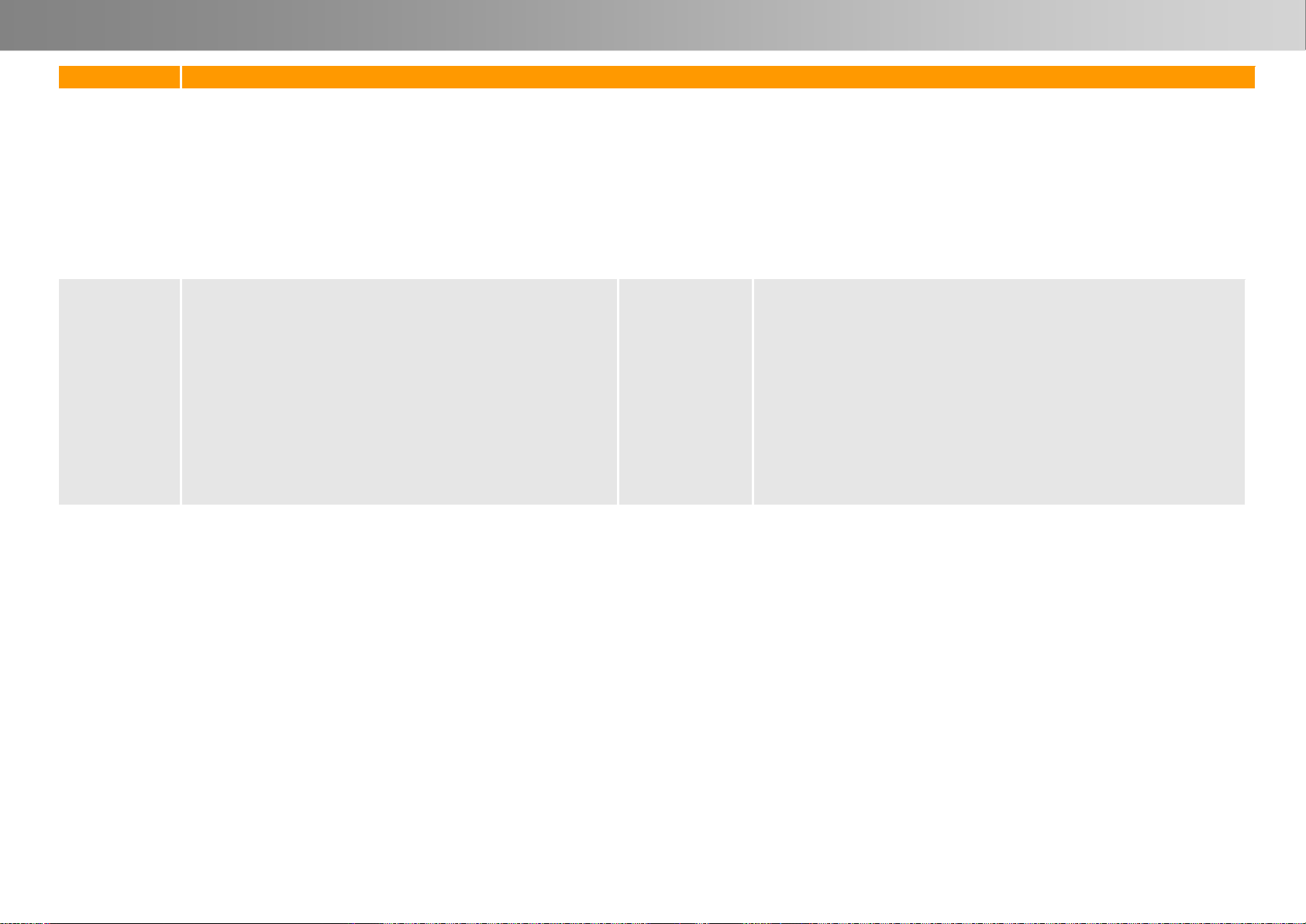
Quick Installation Guide
2
2 System Requirements
VCD making:Intel Pentium III 800 MHz/AMD Athlon 800 MHz
DVD making: Intel Pentium 4 2 GHz/AMD Athlon 2000+ MHz
DV real-time capture: Intel Pentium 4 2.4 GHz/AMD Athlon 2400+ MHz
PCI Slot
English
Magyar
Български
Sound card with line-in connector
Graphic card with 8 MB of memory
CD or DVD burner
1 GB for VCD/ 5 GB for DVD or higher of available hard disk space
Windows XP/XP Professional x64/Vista/7
VCD létrehozása:Intel Pentium III 800 MHz/AMD Athlon 800 MHz
DVD létrehozása: Intel Pentium 4 2 GHz/AMD Athlon 2000+ MHz
DV valós idejű rögzítése: Intel Pentium 4 2.4 GHz/AMD Athlon 2400+ MHz
PCI nyílás
Hangkártya vonalbemeneti csatlakozóval
Grafikai kártya 8 MB memóriával
CD- vagy DVD-író
1 GB VCD-re/ 5 GB DVD-re, vagy ennél több rendelkezésre álló szabad tárhely
Windows XP/XP Professional x64/Vista /7
Създаване на VCD: Intel Pentium III 800 MHz/AMD Athlon 800 MHz
Създаване на DVD: Intel Pentium 4 2 GHz/AMD Athlon 2000+ MHz
Запис на цифрово видео в реално време: Intel Pentium 4 2.4 GHz/AMD Athlon 2400+
PCI слот
Звукова карта с вход
Видео карта с памет 8 MB
Записващо CD или DVD устройство
1 GB за VCD/ 5 GB за DVD или повече свободно пространство на твърдия диск
Windows XP/XP Professional x64/Vista /7
MHz
VCD making:Intel Pentium III 800 MHz/AMD Athlon 800 MHz
Polski
Slovenský
Türkçe
DVD making: Intel Pentium 4 2 GHz/AMD Athlon 2000+ MHz
DV real-time capture: Intel Pentium 4 2.4 GHz/AMD Athlon 2400+ MHz
Gniazdo PCI
Karta dźwiękowa ze złączem wejściowym
Karta gtraficzna 8 MB pamięci
Nagrywarka CD lub DVD
1 GB dla VCD/ 5 GB dla DVD lub więcej dostępnej przestrzeni dyskowej
Windows XP/XP Professional x64/Vista /7
Vytváranie diskov VCD: Procesor Intel Pentium III 800 MHz/AMD Athlon 800 MHz
Vytváranie diskov DVD: Procesor Intel Pentium 4 2 GHz/AMD Athlon 2000+ MHz
Záznam DV v reálnom čase: Procesor Intel Pentium 4 2,4 GHz/AMD Athlon 2400+ MHz
Zásuvka PCI
Zvuková karta s konektorom vstupu zvuku
Grafická karta s 8 MB pamäte
Napaľovačka diskov CD alebo DVD
1 GB alebo viac voľného miesta na pevnom disku pre disky VCD/5 GB alebo viac pre disky DVD
Systém Windows XP/XP Professional x64/Vista /7
VCD oluşturma: Pentium III 800 MHz/AMD Athlon 800 MHz
DVD oluşturma: Pentium 4 2 GHz/AMD® Athlon 2000+ MHz
DV gerçek zamanlı yakalama: Pentium 4 2.4 GHz/AMD Athlon 2400+ MHz
PCI Girişi
Giriş bağlantılı Ses Kartı
8 MB Bellek bulunan AGP Grafik Kartı
CD veya DVD Yazıcı
VCD için 1 GB/ DVD için 5 GB ya da daha fazla kullanılabilir sabit disk alanı
Windows XP/XP Professional x64/Vista /7
Page 3
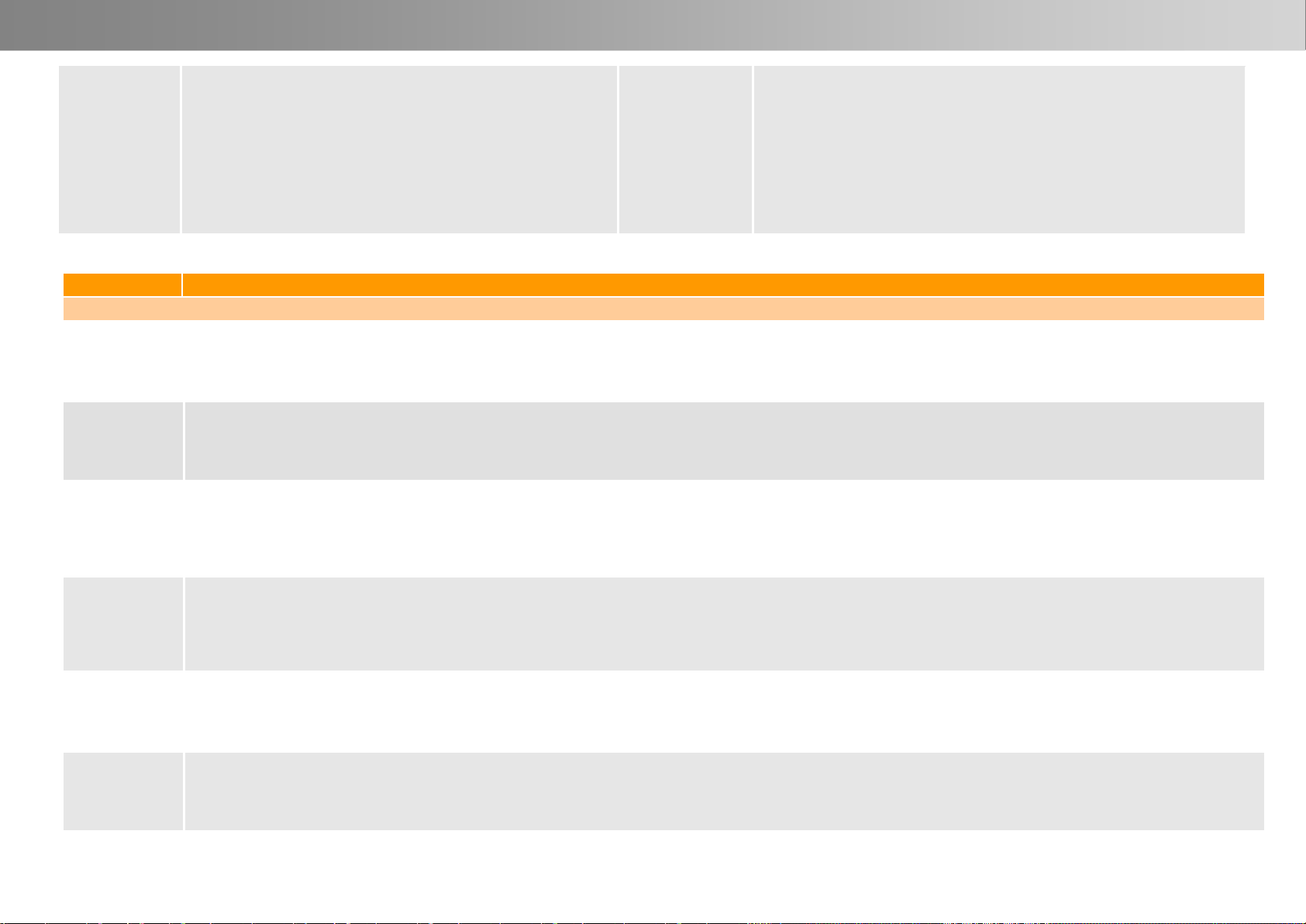
Quick Installation Guide
3
简体中文
*If you want to record your own voice while capturing video, connect a microphone to the “MIC IN” port of your sound card.
VCD решение:Intel Pentium III 800 МГц /AMD Athlon 800 MHz
DVD решение: Intel Pentium 4 2 ГГц /AMD Athlon 2000+ MHz
Запись DV видео в режиме реального времени: Intel Pentium 4 2.4 ГГц /AMD Athlon
2400+ МГц
Русский
PCI слот
Звуковая карта с линейным разъемом
CD или DVD оптический привод
1 GB для VCD/ 5 GB для DVD и более свободного пространства на жестком диске
Windows XP/XP Professional x64/Vista /7
3 Hardware Installation
Installing the AVerMedia EZMaker SDK to the PC
Power off your PC, insert the AVerMedia EZMaker SDK in an empty PCI expansion slot on the motherboard, and restart PC.
Connecting the Video and Audio Source:
English
Polski
Magyar
Slovenský
Български
Türkçe
1. To capture images or video from an external video source, you need to connect a composite video or S-video source to the AVerMedia EZMaker SDK card. The diagram below shows the cable connections.
2. To capture audio with video, connect an audio cable to the “LINE IN” port of your sound card and the “Audio Out” socket of the video device.
Kapcsolja ki a számítógépet, helyezze be az AVerMedia EZMaker SDK kártát egy üres bővítőnyílásba az alaplapon, és indítsa újra a számítógépet.
A video- és audioforrás csatlakoztatása
1. Ha külső videoforrásból szeretne képeket és videókat rögzíteni, az AVerMedia EZMaker SDK kártyához csatlakoztason egy kompozit videó vagy S-videó forrást. Az alábbi ábra szerint csatlakoztassa a kábeleket.
2. Ha a videón keresztül szeretne hangot rögzíteni, csatlakoztasson egy hangkábelt a hangkártya "LINE IN" portjához és a videóeszköz "Audio Out" aljzatához.
*Ha a videó rögzítése közben a saját hangját szeretné rögzíteni, csatlakoztassa a mikrofont a hangkártya "MIC IN" portjához.
Vypnite počítač, vložte kartu AVerMedia EZMaker SDK do prázdnej rozširovacej zásuvky PCI na základnej doske a potom spustite počítač.
Pripojenie zdroja videa a zvuku
1. Na zaznamenávanie snímok alebo videa z externého zdroja videa je potrebné pripojiť ku karte AVerMedia EZMaker SDK zdroj kompozitného videa alebo videa S-video. Na obrázku nižšie sú znázornené pripojenia
káblov.
2. Ak chcete spolu s videom zaznamenávať aj zvuk, pripojte zvukový kábel do konektora LINE IN na zvukovej karte a do zásuvky Audio Out (Výstup zvuku) na videozariadení.
*Ak chcete pri zaznamenávaní videa nahrávať svoj vlastný hlas, pripojte mikrofón do konektora MIC IN na zvukovej karte.
Изключете компютъра, монтирайте картата AVerMedia EZMaker SDK в празен PC I слот на дънната платка и стартирайте отново компютъра.
Свързване на източник на видео и аудио
1. изображения или видео от външен източник, трябва да свържете източник чрез кабел за композитно видео или S-видео към картата AVerMedia EZMaker SDK. Диаграмата по-долу показва свързването на
кабелите.
2. За да записвате видео със аудио, свържете аудиокабел към входа "LINE IN" на звуковата карта от аудиоизхода на видеоустройството източник.
*Ако желаете да запишете своя глас заедно с видеозапис, свържете микрофон към входа за микрофон "MIC IN" на звуковата карта.
Wyłącz komputer, zainstaluj kartę AVerMedia EZMaker SDK dostępnym gnieździe PCI płyty głównej i uruchom ponownie komputer.
Podłączanie źródeł wideo i audio
1. Aby przechwycić obrazy ze źródeł zewnętrznych, musisz podłączyć źródło wideo kompzytowego lub wideo-S do karty AVerMedia EZMaker SDK. Poniższy diagram pokazuje podłączenia kabli.
2. Aby przechwycić audio lub wideo, podłącz kabel audio do gniazda “LINE IN” twojej karty dźwiękowej oraz wyjście “Audio Out” na urządzeniu wideo.
*Jeśli chcesz nagrywać swój własny głos podczas przechwytywania wideo, podłącz mikrofon do gniazda “MIC IN” twojej karty dźwiękowej.
AVerMedia EZMaker SDK Kartı’nın Kurulumu PC’nizi kapatın AVerMedia EZMaker SDK ana kart üzerinde PCI uzantısındaki boş bir yere takın ve PC’yi yeniden başlatın.
Ses ve Görüntü Kaynaklarının Bağlanması.
1. Harici bir video kaynağından görüntü yada video yakalamak için AVerMedia EZMaker SDK Kartına kompozit video yada S-video kaynağı takmanız lazım. Aşağıdaki diyagram kablo bağlantılarını gösterir.
2. Sesli görüntü yakalamak için ses kartınızın “GİRİŞ” portuna ve “Ses Çıkış” portuna bir ses kablosu takın.
*Görüntü yakalarken kendi sesinizi kaydetmek istiyorsanız ses kartının “MİK GİRİŞ” portuna bir mikrofon takın.
光碟制作:英特尔奔腾 800 兆赫第三/ AMD 的速龙800 兆赫
DVD 制作:英特尔奔腾 4 2 GHz 的/ AMD 公司的 Athlon2000 + MHz
DV 实时捕捉:英特尔奔腾 4 2.4 GHz 的/ AMD 公司的 Athlon2400 + MHz
PCI 插槽
声卡带线式连接器
显卡 8 MB 的内存
CD 或 DVD 刻录机
1 GB 的光碟/ 5 GB 的DVD 或更高的可用硬盘空间
Windows XP/XP Professional x64/Vista /7
Page 4
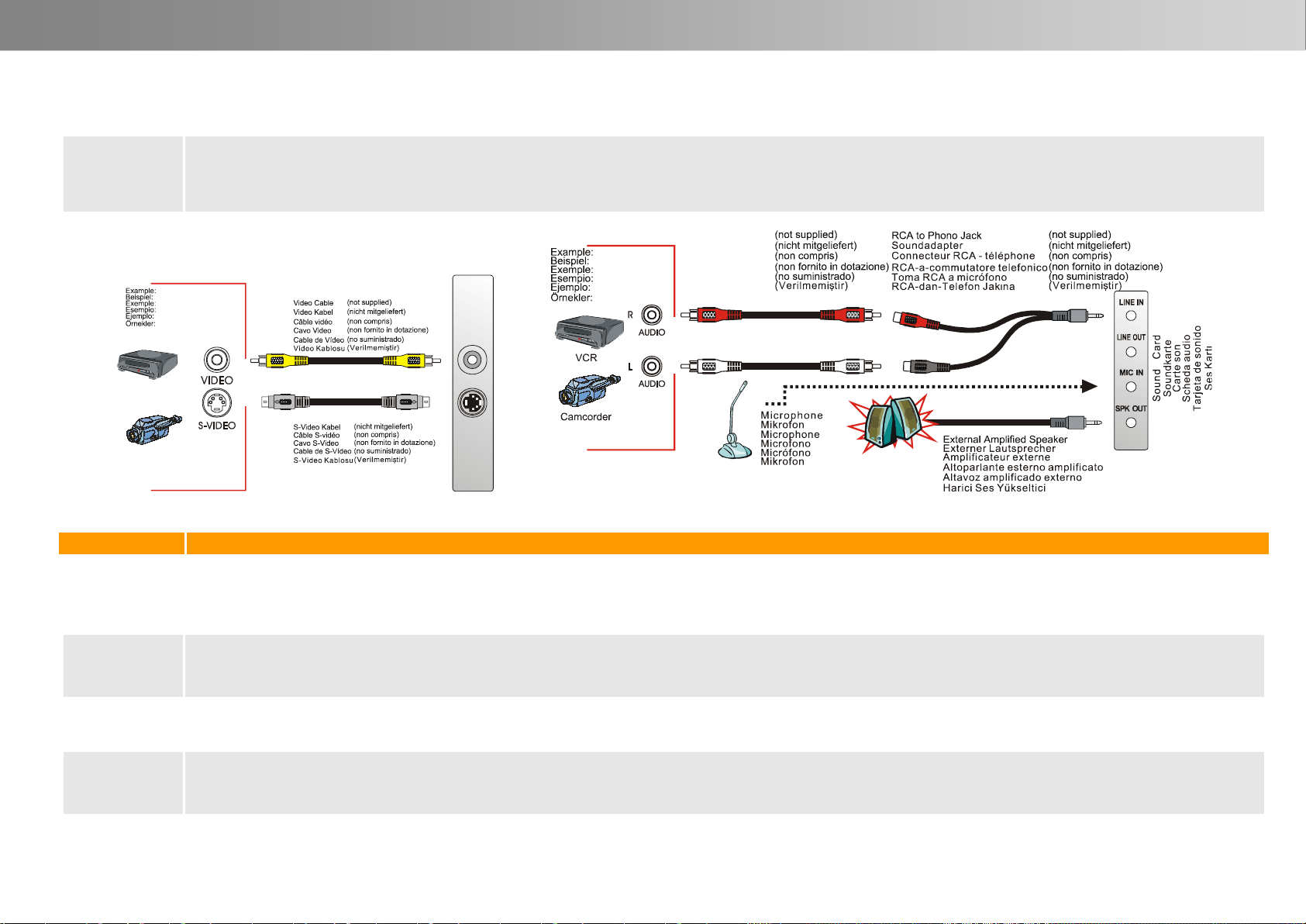
Quick Installation Guide
4
*Если Вы хотите записать Ваш голос во время захвата видео, подключите микрофон к “MIC IN” порту на видеокарте Вашего компьютера.
简体中文
After you have properly installed your AVerMedia EZMaker SDK card, turn on your computer. The system will automatically detect the newly installed device at the first time you reboot your computer. Simply follow the
2. The AVerMedia EZMaker SDK application must be installed only AFTER the drivers are completely installed.
Kiedy karta AVerMedia EZMaker SDK została właściwie zainstalowana, uruchom komputer. Podczas pierwszego uruchomienia system wykryje automatycznie nowo zainstalowane urządzenie. Po prostu wykonuj polecenia
AVerMedia EZMaker SDK
Po správnom nainštalovaní karty AVerMedia EZMaker SDK zapnite počítač. Systém automaticky zistí novonainštalované zariadenie po prvom reštartovaní počítača. Postupujte podľa pokynov na inštaláciu a po zobrazení
2. Softvér aplikácie AVerMedia EZMaker SDK je potrebné nainštalovať až PO úplnom nainštalovaní ovládačov.
След като монтирате правилно картата AVerMedia E ZMaker SDK, включете компютъра. Системата автоматично ще открие новомонтираното устройство първия път, когато стартирате компютъра след това.
1. ПРЕДИ да инсталирате драйверите, уверете се, че на компютъра е инсталиран DirectX 9.0c или по-нова версия.
S-VIDEO
VIDEO
VC R
Camcorder
OUT
OUT
Выключите Ваш компьютер, вставьте AVerMedia EZMaker SDKв свободный слот PCI на материнской карте Вашего компьютера
Русский
Объединение видео и аудио ресурсов:
1. Для захвата изображения или видео с внешнего видео ресурса, подключите композиторный или S видео ресурс к AVerMedia EZMaker SDK карте как указанно на схеме ниже.
2. Для захвата видео и аудио одновременно, подключите аудио кабель к “LINE IN” порту видеокарты Вашего компьютера и к “Video Out” разъему Вашего видео удтройства.
关掉电脑电源,将 AVerMedia EZMaker SDK 插入主板上空的 PCI 扩展插槽,并重新启动电脑。
连接视频和音频资料来源:
若要采集视频音频,将音频电缆的“音声线性输入”连接到您声卡接口和视频设备上的“声音输出”插口上。
*如果你想在采集视频的同时录制自己的声音,将麦克风连接至声卡的 MIC 接口。
1. 若要采集外部视频源图像或视频,你需要将复合视频或 S -视频源连接到 AVerMedia EZMaker SDK 上。下图表显示了电缆连接方式。
4
English
Polski
Magyar
Slovenský
Български
Installing the Drivers
installation procedures and restart the computer when you’re instructed to do so.
:
Note
1. BEFORE installing the driver, make sure your system has DirectX 9.0c or above installed.
instalatora i zresetuj ponownie komputer, kiedy zostaniesz o to poproszony.
Uwaga :
1. ZANIM zainstalujesz sterownik, upewnij się, że masz zainstalowany DirectX 9.0c lub nowszy.
2. Oprogramowanie
Miután megfelelően behelyezte az AVerMedia EZMaker SDK kártyát, kapcsolja be a számítógépet. A számítógép első újraindításakor a rendszer automatikusan felismeri az újonnan behelyezett
Megjegyzés:
1. MIELŐTT telepítené az illesztőprogramot, ellenőrizze, hogy a rendszeren megtalálható a DirectX 9.0c vagy egy újabb verzió.
2. Az AVerMedia E ZMaker SDK alkalmazást CSAK AZT KÖVETŐEN szabad telepíteni, hogy minden illesztőprogramot telepített.
výzvy reštartujte počítač.
Poznámka:
1. PRED inštaláciou ovládača sa uistite, že v systéme je nainštalovaná súčasť DirectX, verzia 9.0c alebo novšia.
Просто следвайте инсталационната процедура на екрана и рестартирайте компютъра, когато това бъде поскано.
Бележка:
musi być zainstalowane PO zupełnym zainstalowaniu wszystkich sterowników.
Page 5

Quick Installation Guide
5
2. Приложението AVerMedia EZMaker SDK трябва да се инсталира СЛЕД като драйверите са напълно инсталирани.
AVerMedia EZMaker SDK Kartını taktıktan sonra bilgisayarınızı açın. Bilgisayarınızı ilk açtığınızda sistem otomatik olarak yeni kurulan donanımı tanır. Sadece ekrandaki talimatları izleyin ve istenildiğinde bilgisayarı yeniden
2. AVerMedia EZMaker SDK Kartı uygulama yazılımını sürücüler tamamen kurulduktan SONRA kurun.
После установки AVerMe dia EZMaker SDK включите компьютер. Система автоматически определит новое устройство при первой загрузке компьютера. Закройте мастер установки и вставьте установочный
2. Приложение CyberLink DVD Suite должно быть установлено только после завершения установки драйверов.
简体中文
Instalowanie sterownika w systemie Windows Vista
başlatın.
Türkçe
Русский
Not:
1. Sürücüyü kurmadan ÖNCE, sisteminizin DirectX 9.0c yada daha üstüne sahip olduğuna emin olun.
компакт-диск, входящий в комплект, для инсталляции драйвера.
ВНИМАНИЕ:
1. Перед установкой драйвера убедитесь, что в системе установлен DirectX 9.0c или более поздней версии. Последнюю версию DirectX вы найдете на компакт-диске в папке DirectX9c.
正确安装 AVerMedia EZMaker SDK 完毕后,打开计算机。该系统会自动检测你在第一次重新启动计算机上新安装的设备。您只需按照安装程序指示安装并重新启动。
注意:
1. 安装驱动程序前,请确保您的系统安装 DirectX 9.0c 或以上的版本。
2. 您必须先安装驱动程序后才能安装 AVerMedia E ZMaker SDK 应用程序。
Installing the Drivers for Windows XP
1. The “Found New Hardware Wizard” dialog box will appear. Just
click Cancel to skip the Wizard installation procedures.
2. Place the installation CD into the CD-ROM drive. The installation
main screen will appear.
3. Click Install Driver. The InstallShield Wizard will install Drivers
for AVerMedia EZMaker SDK on your computer.
4. If you are instructed to restart your computer, select Yes.
5. Click Browse CD to access the content of the CD.
Click Exit to close the installation main screen.
English
Installing the Drivers for Windows Vista
1. The “Found New Hardware Wizard” dialog box will appear. Just click Cancel
to skip the Wizard installation procedures.
2. Place the installation CD into the CD-ROM drive.
3. When the “AutoPlay” dialog box appears, select Run Autorun.exe.
4. When the installation main screen appears, choose Install Driver.
5. If the “User Account Control” dialog box appears, select Al low to continue the
process.
Installing the Drivers for Windows 7
1. Place the installation CD into the CD-ROM drive.
2. When the “AutoPlay” dialog box appears, select Run Autorun.exe.
3. When the installation main screen appears, choose Install Driver.
4. If the “User Account Control” dialog box appears, select Yes to continue
the process.
Polski
Instalacja sterownika w systemie Windows XP
1. Ukaże się okno dialogowe kreatora instalowania nowego sprzętu.
Kliknij Kasuj, aby pominąć procedurę instalacji.
2. Włóż dysk instalacyjny CD do napędu CD-ROM. Ukaże się
główny ekran instalacyjny.
3. Kliknij Install Driver. Kreator instalacji zainstaluje sterowniki do
karty AVerMedia EZMaker SDK.
4. Jeśli zostaniesz poproszony o zrestartowanie komputera,
wybierz Ye s.
5. Kliknij Browse CD, aby przejść do zawartości CD.
Kliknij Exit, aby wrócić do głównego ekranu instalacji.
1. Ukaże się kreator instalacji nowego sprzętu. Kliknij Cancel, aby pominąć tę
instalację.
2. Włóż dysk instalacyjny CD do napędu CD-ROM.
3. Kiedy pojawi się okno dialogowe auto- odtwarzania, wybierz Uruchom
Autorun.exe.
4. Kiedy ukaże się główne okno instalatora, wybierz Install Driver.
5. Jeśli ukaże się okno weryfikacji konta użytkownika, wybierz Allow, aby
kontynuować proces instalacji.
Instalacja sterownika w systemie Windows 7
1. Włóż dysk instalacyjny CD do napędu CD-ROM.
2. Kiedy pojawi się okno dialogowe auto-odtwarzania, wybierz Uruchom
Autorun.exe.
3. Kiedy ukaże się główne okno instalatora, wybierz Install Driver.
4. Jeśli ukaże się okno weryfikacji konta użytkownika, wybierz Yes, aby
kontynuować proces instalacji.
Page 6

Quick Installation Guide
6
Az illesztőprogram telepítése Windows XP
1. Megjelenik az “Új hardver hozzáadása varázsló” párbeszédpanel. A
varázsló telepítési eljárásának kihagyásához kattintson a Mégse gombra.
2. Helyezze be a telepítő CD-t a CD-ROM meghajtóba. Megjelenik a
telepítési főképernyő.
3. Kattintson az Illesztőprogram telepítése lehetőségre. Az InstallShield
Wizard telepíti az AVerMedia EZMaker SDK illesztőprogramjait a
számítógépére.
4. Ha megjelenik egy üzenet, amely felszólítja a számítógép újraindítására,
válassza az Igen lehetőséget.
5. Kattintson a Browse CD (Keresés a CD-n) lehetőségre a CD tartalmának beolvasásához. Kattintson az Exit (Kilépés) opcióra, ha szeretné bezárni a telepítési főképernyőt.
Inštalácia ovládača pre systém Windows XP
1. Zobrazí sa dialógové okno Found New Hardware Wizard (Sprievodca
novým nájdeným hardvérom). Kliknutím na tlačidlo Cancel (Zrušiť)
vynechajte inštaláciu pomocou sprievodcu.
2. Vložte inštalačný disk CD do jednotky CD-ROM. Zobrazí sa hlavná
obrazovka inštalácie.
3. Kliknite na položku Install Driver (Inštalovať ovládač). Sprievodca
InstallShield nainštaluje do počítača ovládače karty AVerMedia EZMaker
SDK.
4. Ak sa zobrazí výzva na reštartovanie počítača, kliknite na tlačidlo Ye s
(Áno).
5. Ak si chcete prezrieť obsah disku CD, kliknite na položku Browse CD
(Prehľadávať disk CD).
Kliknutím na položku Exit (Skončiť) zatvorte hlavnú obrazovku inštalácie.
Mag yar
Az illesztőprogram telepítése Windows Vista
1. Megjelenik az “Új hardver hozzáadása varázsló” párbeszédpanel. A
varázsló telepítési eljárásának kihagyásához kattintson a Mégse gombra.
2. Helyezze be a telepítő CD-t a CD-ROM meghajtóba.
3. Amikor megjelenik az “AutoPlay” párbeszédpanel, válassza a Run
Autorun.exe. lehetőséget.
4. A telepítési főképernő megjelenésekor válassza az Illesztőprogram
telepítése opciót.
5. Ha megjelenik a “Felhasználói fiók felügyelete" párbeszédpanel, a folytatáshoz kattintson az Engedélyez opcióra.
Slovenský
Inštalácia ovládača pre systém Windows Vista
1. Zobrazí sa dialógové okno Found New Hardware Wizard (Sprievodca
novým nájdeným hardvérom). Kliknutím na tlačidlo Cancel (Zrušiť)
vynechajte inštaláciu pomocou sprievodcu.
2. Vložte inštalačný disk CD do jednotky CD-ROM.
3. Po zobrazení dialógového okna AutoPlay (Automatické prehrávanie)
vyberte položku Run Autorun.exe (Spustiť program Autorun.exe).
4. Po zobrazení hlavnej obrazovky inštalácie vyberte položku Install
Driver (Inštalovať ovládač).
5. Ak sa zobrazí dialógové okno User Account Control (Kontrola
používateľských kont), výberom položky Allow (Povoliť) pokračujte v
procese.
Az illesztőprogram telepítése Windows 7
1. Helyezze be a telepítő CD-t a CD-ROM meghajtóba.
2. Amikor megjelenik az “AutoPlay” párbeszédpanel, válassza a Run
Autorun.exe. lehetőséget.
3. A telepítési főképernő megjelenésekor válassza az Illesztőprogram
telepítése opciót.
4. Ha megjelenik a “Felhasználói fiók felügyelete" párbeszédpanel, a
folytatáshoz kattintson az Igen opcióra.
1.
Inštalácia ovládača pre systém Windows 7
2. Vložte inštalačný disk CD do jednotky CD-ROM.
3. Po zobrazení dialógového okna AutoPlay (Automatické prehrávanie)
vyberte položku Run Autorun.exe (Spustiť program Autorun.exe).
4. Po zobrazení hlavnej obrazovky inštalácie vyberte položku Install
Driver (Inštalovať ovládač).
5. Ak sa zobrazí dialógové okno User Account Control (Kontrola
používateľských kont), výberom položky Ye s (Áno) pokračujte v
procese.
Български
Инсталиране на драйвери за Windows XP
1. На екрана ще се появи диалоговият прозорец “Съветник за откриване
на нов хардуер ”. Щракнете Отмени, за да прескочите процедурата на
съветника за инсталиране.
2. Сложете инсталационния компактдиск в CD-ROM устройството. На
екрана ще се покаже основният екран за инсталиране.
3. Щракнете върху Инсталиране на драйвери. Съветникът за
инсталирането ще инсталира драйверите за AVerMedia EZMaker
SDK на компютъра.
4. Ако бъде поискано да рестартирате компютъра, изберете "Да".
5. Щракнете върху Преглед на компактдиска, за да разгледате
съдържанието на инсталационния диск.
Щракнете върху Изход, за да затворите основния екран за
инсталиране.
Инсталиране на драйвери за Windows Vista
1. На екрана ще се появи диалоговият прозорец “Съветник за откриване
на нов хардуер ”. Щракнете Отмени, за да прескочите процедурата
на съветника за инсталиране.
2. Сложете инсталационния компактдиск в CD-ROM устройството.
3. Когато на екрана се покаже диалоговият прозорец “Автоматично
изпълнение”, изберете Run Autorun.exe.
4. Когато на екрана се покаже основният екран за инсталиране,
изберете Инсталиране на драйвери.
5. Ако се покаже диалоговият прозорец "Управление на
потребителските акаунти", изберете Разреши, за да
продължите.
Инсталиране на драйвери за Windows 7
1. Сложете инсталационния компактдиск в CD-ROM устройството.
2. Когато на екрана се покаже диалоговият прозорец “Автоматично
изпълнение”, изберете Run Autorun.exe.
3. Когато на екрана се покаже основният екран за инсталиране,
изберете Инсталиране на драйвери.
4. Ако се покаже диалоговият прозорец "Управление на потребителските акаунти", изберете Да, за да продължите
Page 7

Quick Installation Guide
7
简体中文
安装 Windows XP 的驱动程序
寻找新增硬件精灵
驱动程序
是
浏览
安装 Windows Vista 的驱动程序
寻找新增硬件精灵
驱动程序
许可协议
我接受许可协
议
下一步
安装 Windows 7 驱动程序
驱动程序
许可协议
(Windows 7)
Odinstalowywanie sterownika (Windows XP/ Windows Vista)
Dodaj/Usuń programy
Odinstalowywanie sterownika (Windows 7)
Windows
1. “Yeni Donanım Sihirbazı Bulundu” iletişim kutusu belirecektir. Sihirbaz
2. Kurulum CD'sini CD-ROM sürücüsüne yerleştirin. Kurulum ana ekranı
3. Install Driver (Sürücüyü Kur)’a tıklayın. InstallShield Sihirbazı Sürücüleri
4. Eğer bilgisayarınız yeniden başlatılmak istenirse, Yes (Eveti) seçiniz.
5. CD içeriğine ulaşmak için CD Tarama’ya tıklayın.
XP için Sürücünün Kurulması
kurulum prosedürlerine geçmek için yapmanız gereken sadece İptal'e
tıklamaktır.
görünür.
AVerMedia EZMaker SDK için bilgisayarınıza kuracaktır.
Kurulum ana ekranında Çıkış’a tıklayın.
Установка драйверов для Windows XP
1. Появится диалоговое окно мастера подключения нового
оборудования. Нажмите кнопку Cancel (Отмена), чтобы отменить
работу мастера.
2. Вставьте установочный компакт-диск в привод CD-ROM. Появится
окно программы установки.
Нажмите «Install Driver» (Установка драйвера). Мастер InstallShield
Wizard установит на компьютер драйверы AVerMedia EZMaker SDK.
3. Если предлагается перезагрузить компьютер, выберите Yes (Да).
4. Нажмите Browse CD (Просмотр CD), чтобы просмотреть содержимое
компакт-диска.
Нажмите Exit (Выход), чтобы закрыть окно программы установки.
1. 当「
2. 将安装光盘放入光驱中。安装主画面出现
3. 点选「安装
AVerMedia EZMaker SDK 的驱动程序。
4. 如果系统指引你重新启动,请选择「
5. 点击
光盘来访问光盘的内容。
点击退出以关闭安装主屏幕。
」对话框出现时,按「取消」略过精灵的安装步骤。
」。InstallShield 精靈將在您的计算机上安裝
」。
Türkçe
Windows Vista için Sürücünün Kurulması
1. “Yeni Donanım Sihirbazı Bulundu” iletişim kutusu belirecektir. Sihirbaz
kurulum prosedürlerine geçmek için yapmanız gereken sadece İptal'e
tıklamaktır.
2. CD-ROM sürücüsüne kurulum CD’sini takınız.
3. Autoplay ‘ diyalog kutusu gözüktüğünde ‘ Run Autorun.exe’ yi seçiniz.
4. Kurulum ana ekranı belirdiğinde Install Driver (Driver’yi kur) seçeneğini
tıklayın.
5. “User Account Control (Kullanıcı Hesap Kontrolü)” iletişim kutusu belirirse,
Allow (İzin ver)’i seçerek ilerleyin.
Русский
Установка драйверов для Windows
1. Появится диалоговое окно мастера подключения нового
оборудования. Нажмите кнопку Cancel (Отмена), чтобы отменить
работу мастера.
2. Вставьте установочный компакт-диск в привод CD-ROM. Появится
окно программы установки.
3. В диалоговом окне “AutoPlay” (Автозапуск) выберите Run
Autorun.exe (Запустить Autorun.exe).
4. После запуска установочной программы выберите Install Driver
(Установка драйвера).
5. В случае появления диалогового окна “User Account Control”
(Управление учетной записью пользователя) выберите Allow
(Разрешить).
Vista
1. 当「
2. 将安装光盘放入光驱中。
3. 当“自动播放”对话框出現時,选择 Run Autorun.exe。
4. 安装主画面出现時,点选「安装
5. 当「
」接受同意书,再按「
」对话框出现时,按「取消」略过精灵的安装步骤。
」。
」对话框出现时,如果您接受合约内容,请按「
」。
Windows
1. CD-ROM sürücüsüne kurulum CD’sini takınız.
2. Autoplay ‘ diyalog kutusu gözüktüğünde ‘ Run Autorun.exe’ yi seçiniz.
3. Kurulum ana ekranı belirdiğinde Install Driver (Driver’yi kur) seçeneğini
4. “User Account Control (Kullanıcı Hesap Kontrolü)” iletişim kutusu belirirse,
7 için Sürücünün Kurulması
tıklayın.
Yes (Eveti)’i seçerek ilerleyin.
Установка драйверов для Windows
1. Вставьте установочный компакт-диск в привод CD-ROM. Появится
окно программы установки.
2. В диалоговом окне “AutoPlay” (Автозапуск) выберите Run
Autorun.exe (Запустить Autorun.exe).
3. После запуска установочной программы выберите Install Driver
(Установка драйвера).
4. В случае появления диалогового окна “User Account Control”
(Управление учетной записью пользователя) выберите Yes (Да).
1. 将安装光盘放入光驱中。.
2. 当“自动播放”对话框出現時,选择 Run Autorun.exe。
3. 安装主画面出现時,点选「安装
4. 当「
」对话框出现时,选择「是」。
7
」。
5
Uninstalling the Driver
Uninstalling Driver (Windows XP/ Windows Vista)
1. Click Start, point to Settings, and then click Control P anel.
2. Double-click Add / Remove Programs icon.
3. In the add/remove programs list, select AVerMedia EZMaker SDK and then click on the Change/Remove or
Add/Remove button.
Note: A
VerMedia EZMaker SDK requires the system to support isochronous transfer. At present, VIA KT400, KT333 and K266A
chipset motherboards are not supported; VIA 8235 and VT6202 chipsets can only operate on Windows® XP & 2000.
1. Kliknij Start, wybierz Ustawienia i kliknij Panel Sterowania
2. Kliknij dwukrotnie ikonę
.
English
Uninstalling the Driver
1. Click on the START button and go to Control Panel.
2. Double-click Programs and Features icon.
3. Select AVerMedia E ZMaker SDK and click on the Uninstall/Change button.
Polski
1. Kliknij Start, wybierz Ustawienia i kliknij Panel Sterowania.
2. Dwukrotnie kliknij ikonę Programy i funkcje.
Page 8

Quick Installation Guide
8
3. Wybierz AVerMedia EZMaker SDK. i kliknij przycisk Odinstaluj/Zmień.
Sürücünün Kaldırılması (Windows XP/ Windows Vista)
Sürücünün Kaldırılması (Windows 7)
3. Z listy programów wybierz AVerMedia EZMaker SDK i kliknij na przycisk Zmień/Usuń lub Dodaj/Usuń.
Uwaga: AVerMedia EZMaker SDK Wymaga , aby system obsługiwał transrer izochroniczny. Obecnie, płyty główne VIA KT400,
KT333 i K266A chipset nie obsługują takiego transferu; chipsety VIA 8235 i VT6202 mogą działać tylko pod systemami Windows®
XP & 2000.
Az illesztőprogram törlése (Windows XP/ Windows Vista)
1. Kattintson a Start-ra, majd a Beállítások-ra és a Vezérlőpult-ra.
2. Kattintson duplán a Programok hozzáadása/eltávolítása ikonra.
3. A listáról válassza ki az AVerMedia EZMaker SDK elemet, majd kattintson a Módosítás/eltávolítás vagy
Hozzáadás/törlés gombra.
Megjegyzés:Az AVerMedia EZMaker SDK használatához a rendszernek támogatnia kell az izokron átvitelt. Jelenleg a VIA KT400,
KT333 és K266A chipset alaplapok nem támogatottak; a VIA 8235 és VT6202 chipsetek csak Windows
®
XP és 2000 alatt működnek.
Odinštalovanie ovládača (Windows XP/ Windows Vista)
1. Kliknite na tlačidlo Start (Štart), ukážte na položku Settings (Nastavenia) a potom kliknite na položku Control
Panel (Ovládací panel).
2. Dvakrát kliknite na ikonu Add/Remove Programs (Pridanie alebo odstránenie programov).
3. V zozname programov vyberte program AVerMedia EZMaker SDK a potom kliknite na tlačidlo
Change/Remove (Zmeniť alebo odstrániť) alebo na tlačidlo Add/Remove (Pridať alebo odstrániť).
Poznámka: Karta AVerMedia EZMaker SDK vyžaduje, aby systém podporoval izochrónny prenos údajov. V súčasnosti nie sú
podporované základné dosky s čipovou súpravou VIA KT400, KT333 a K266A. Čipové súpravy VIA 8235 a VT6202 možno používať
len v systémoch Windows® XP a 2000.
Деинсталиране на драйвери (Windows XP/ Windows Vista)
1. Щракнете върху менюто Старт и изберете Настройки, а след това Контролен панел.
2. Щракнете двукратно върху иконата Добавяне/премахване на програми.
3. От списъка за добавяне/премахване на програми изберете AVerMedia EZMaker SDK и после щракнете
бутона Промени/Премахни или Добави/Премахни.
Бележка:AVerMedia EZMaker SDK изисква системата да поддържа изохронен трансфер. В момента не се поддържат дънни
платки с чипсети VIA KT400, KT333 и K266A, а чипсети VIA 8235 и VT6202 могат да се използват само под Windows® XP &
2000.
Magyar
Az illesztőprogram törlése (Windows
1. Kattintson aSTART gombra, majd menjen a Vezérlőpult-ra.
2. Kattintson duplán a Programok és tulajdonságok ikonra.
3. Válassza ki az AVerMedia EZMaker SDK lehetőséget, és kattintson a Törlés/módosítás gombra.
7)
Slovenský
Odinštalovanie ovládača (Windows 7)
1. Kliknite na tlačidlo START (ŠTART) a prejdite do okna Control Panel (Ovládací panel).
2. Dvakrát kliknite na ikonu Pr ograms and Features (Programy a súčasti)
3. Vyberte program AVerMedia EZMaker SDK a kliknite na tlačidlo Uninstall/Change (Odinštalovať alebo zmeniť)
Български
Деинсталиране на драйвери (Windows
1. Щракнете върху бутона СТАРТ и изберете Контролен панел.
2. Щракнете двукратно върху иконата Програми и компоненти.
3. ИзберетеAVerMedia EZMaker SDK и щракнете върху бутона Деинсталиране/промяна.
7)
1. Başlat’a basın Ayarlar ve daha sonra da Kontrol Paneli’ne basın.
2. Program Kur/Kaldır seçeneğine iki defa tıklayın.
3. Program Kur/Kaldır listesinde AVerMedia EZMaker SDK’yı seçin ve Değiştir/Kaldır yada Kur/Kaldır’a basın.
Not: AVerMedia EZMaker SDK sistemin izokron transferi desteklemesini gerektirir. Şu anda VIA KT400, KT333 ve K266A çipsetli
anakartlar desteklemiyor. VIA 8235 ve VT6202 çipsetleri sadece Windows® XP’de çalışır.
Türkçe
1. Başlat’a ve denetim masası’na tıklayın.
2. Programlar ve özellikler ikonuna tıklayın.
3. AVerMedia EZMaker SDK seçeneğini seçin ve Kaldır / Değiştir ‘e tıklayın.
Page 9

Quick Installation Guide
9
简体中文
卸载驱动程序 (Windows XP
)
注
卸载驱动程序( (Windows 7)
Удаление драйвера (Windows XP/ Windows Vista)
1. Нажмите Пуск, выберите Нас тройка > Панель управления.
2. Дважды кликните на иконке Установка и удаление программ.
3. В списке установленных программ выберите AVerMedia EZMaker SDK и нажмите Изменить/Удали ть
или Добавить/Удалить.
Примечание: AVerMedia EZMaker SDK требует от системы изохронной передачи данных. В настоящее время материнские
платы на чипсетах VIA KT400, KT333 и K266A не поддерживаются, чипсеты VIA 8235 и VT6202 могут работать только под
Windows® XP.
Русский
Удаление драйвера (Windows 7)
1. Нажмите кнопку Start (Пуск) и выберите Control Panel (Панель управления).
2. Дважды кликните на Programs and Features (Программы и Свойства)
3. Выберите AVerMedia EZMaker SDK и нажмите на Uninstall/Change (Удалить/Изменить).
1. 单击开始,指向设置,然后单击控制面板。
2. 双击添加/删除程序图标。
3. 在添加/删除程序列表中,选择 AVerMedia EZMaker SDK 然后按一下更改/删除或添加/删除按钮。
:AVerMedia EZMaker SDK要求系统支持同步传输。目前,不支持威盛KT400,KT333芯片组的主板和K266A;威盛VT6202芯片组和8235
只能在Windows ® XP和2000上运行。
/ Windows Vista
1. 点击开始按钮,转到控制面板。
2. 双击程序和功能图标。
3. 选择 AVerMedia EZMaker SDK 并点击卸载/更改按钮。
Page 10

AVerMedia EZMaker SDK
V1A8
English
Polski
Magyar
Slovenský
Български
Türkçe
Русский
简
体中文
Quick Guide
Page 11

Page 12

Москва
AB71
EUROPEAN COMMUNITY COMPLIANCE STATEMENT
Class B (EMC)
This product is herewith co nfirmed to comply w ith the requirements s et out in the Counc il
Directives on the Approximation of the laws of the Member States relating to Electromagnetic
Compatibility Dire ctive 2004/108/ EC.
THE MARK OF CROSSED-OUT WHEELED BIN INDICATES THAT THIS PRODUCT MUST NOT BE DISPOSED OF WITH YOUR
OTHER HOUSEHOLD WASTE. INSTEAD, YOU NEED TO DISPOSE OF THE WASTE EQUIPMENT BY HANDING IT OVER TO A
DESIGNATED COLLECTION POINT FOR THE RECYCLING OF WASTE ELECTRICAL AND ELECTRONIC EQUIPME NT. FOR
MORE INFORMATION ABOUT WHERE TO DROP OFF YOUR WASTE EQUIPMENT FOR RECYCLING, PLEASE CONTACT
YOUR HOUSEHOLD WASTE DISPOSAL SERVICE OR THE SHOP WHERE YOU PURCHASED THE PRODUCT.
DISCLAIMER
No warranty or represe ntation, either e xpressed or implied, is made with re spect to the content s of this document ation, its
quality, performance, merchantabilit y, or fitness for a part icular purpose. Informat ion presented in this do cumentation has
been carefully checked for reliab ility; however, no responsibility is assumed for inaccuracies. The information contained
in this documentation is subject to change without notice.
In no event will AVerMedia be liable for direct, indirect, special, incidental, or conseque ntial damages aris ing out of the
use or inability to use this product or documentatio n, even if advised of the possibility of such damages.
TRADEMARKS
AVerMedia is register ed trademarks o f AVerMedia TECHNO LOGIES, Inc. I BM PC is a registered t rademark of
International Bus iness Machines Co rporation. Mac intosh is a regist ered trademark o f Apple Computer , Inc. Microso ft is a
registered trade mark and Windows is a trademark of Micro soft Corpor ation. All other pro ducts or corpo rate names
mentio ned in t his do cumentat ion are for ident ification and exp lanation purpo ses only, and may be trademark s or registered
trademarks of their resp ective owner s.
COPYRIGHT
© 2010 by AVerMedia TECHNOLOGIES, Inc. All rights reserved. No part of this publication may be reproduced,
transmitted, tr anscribed, sto red in a retrieval syste m, or translated into any languag e in any form by any means w ithout t he
written permission o f AVerMedia TECHN OLOGIES, Inc.
SAFETY INSTRUCTIONS:
№ РОСС TW.AB71.B05309
Срок действия
с 12.07.2010 по 1.07.2011
• To prevent damage to t he co mputer and AVerMedia DVD EZMaker SDK, REMOVE THE COMPUTER COVER ONLY AFTER
ASSURING THA T THE COMPUTER IS TURNED OFF.
• To preve nt damage to the components on the AVerMedia DVD EZMaker SDK, WEAR A PROPERLY GROUNDED WRIST STRAP OR
TOUCH A GROUNDED ME TAL OBJECT BEFORE HANDLING THE BOARD.
Model No. V1A8
P/N 3 00AV1A8- D KG
Made in Taiwa n
